小编教你电脑安全模式进不去怎么办
分类:windows7教程 发布时间:2018-12-15 08:00:00
电脑安全模式作为系统中一种特殊存在的模式作用是非常大的,那么遇到电脑安全模式进不去呢。别着急,其实这个问题还是很好解决的,下面小编就来告诉你电脑安全模式进不去怎么办。
经常使用电脑的朋友对电脑的安全模式肯定不陌生,通过安全模式我们可以修复一些常见的电脑问题,比如软件冲突,系统蓝屏等问题,下面就来跟大家讲讲打不开电脑安全模式怎么处理。
电脑安全模式进不去怎么办
1.打开运行窗口,在输入框中输入“msconfig”并回车进入系统配置界面。
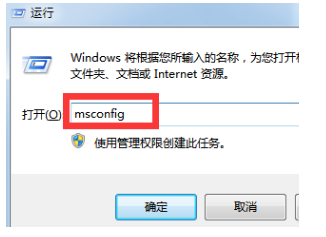
安全模式电脑图解1
2.接着切换到“引导”,勾选“安全引导”和“最小化”,然后点击“确定”。
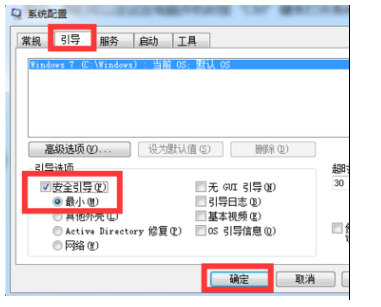
电脑安全模式电脑图解2
3.最后在“安全模式”界面中将“安全引导”前面的勾去除即可。
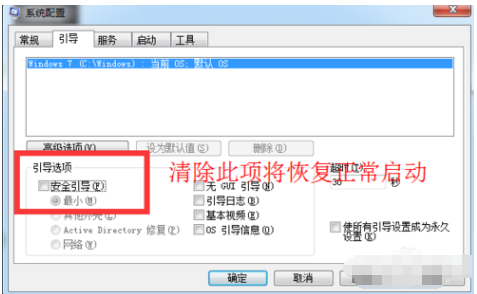
电脑安全模式电脑图解3






 立即下载
立即下载







 魔法猪一健重装系统win10
魔法猪一健重装系统win10
 装机吧重装系统win10
装机吧重装系统win10
 系统之家一键重装
系统之家一键重装
 小白重装win10
小白重装win10
 杜特门窗管家 v1.2.31 官方版 - 专业的门窗管理工具,提升您的家居安全
杜特门窗管家 v1.2.31 官方版 - 专业的门窗管理工具,提升您的家居安全 免费下载DreamPlan(房屋设计软件) v6.80,打造梦想家园
免费下载DreamPlan(房屋设计软件) v6.80,打造梦想家园 全新升级!门窗天使 v2021官方版,保护您的家居安全
全新升级!门窗天使 v2021官方版,保护您的家居安全 创想3D家居设计 v2.0.0全新升级版,打造您的梦想家居
创想3D家居设计 v2.0.0全新升级版,打造您的梦想家居 全新升级!三维家3D云设计软件v2.2.0,打造您的梦想家园!
全新升级!三维家3D云设计软件v2.2.0,打造您的梦想家园! 全新升级!Sweet Home 3D官方版v7.0.2,打造梦想家园的室内装潢设计软件
全新升级!Sweet Home 3D官方版v7.0.2,打造梦想家园的室内装潢设计软件 优化后的标题
优化后的标题 最新版躺平设
最新版躺平设 每平每屋设计
每平每屋设计 [pCon planne
[pCon planne Ehome室内设
Ehome室内设 家居设计软件
家居设计软件 微信公众号
微信公众号

 抖音号
抖音号

 联系我们
联系我们
 常见问题
常见问题



